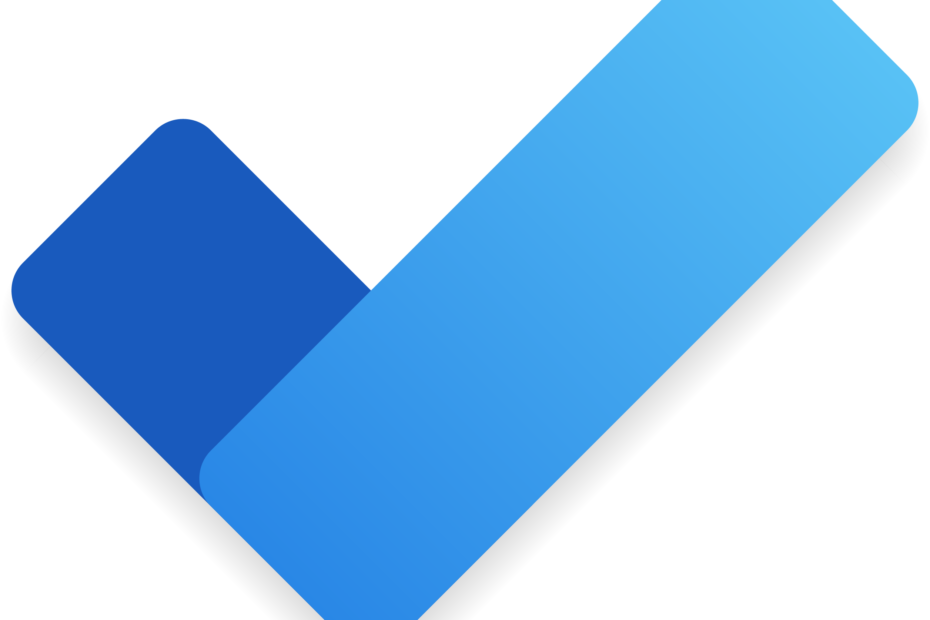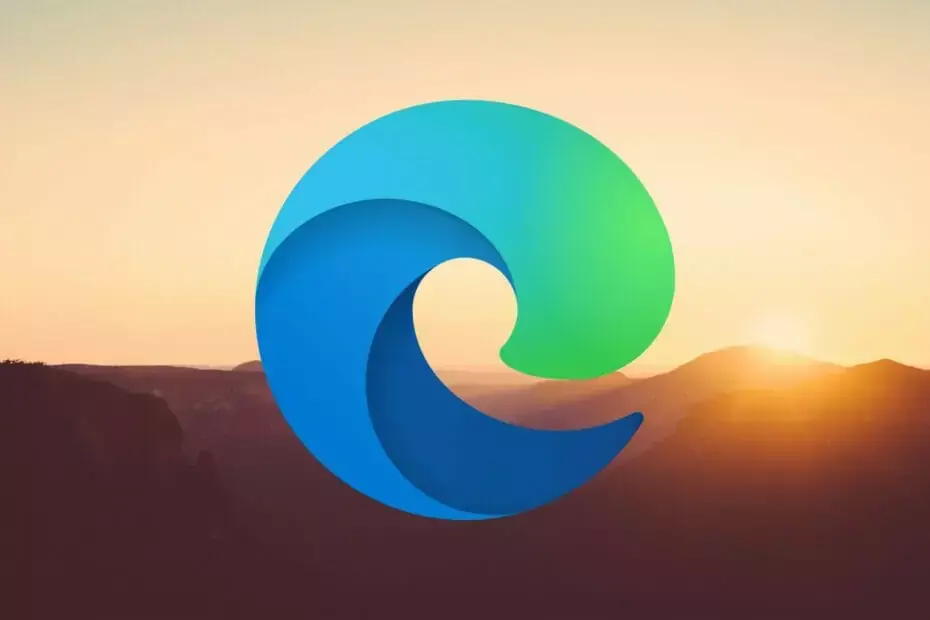- GSvr.exe პროცესის დანახვამ შეიძლება გამოიწვიოს დაბნეულობა იმის შესახებ, თუ რა არის ეს და როგორ მოქმედებს ეს თქვენს სისტემაზე.
- ამ სახელმძღვანელოში მოცემულია ამ ფაილის შესახებ ინფორმაციის მთელი პაკეტი და ასევე იკვლევს მისი ამოღების გზებს.
- გაეცანით ჩვენს დეტალებს ტექნიკური განსაზღვრის ცენტრი უფრო სასარგებლო სტატიებისთვის.
- სხვა სასარგებლო ინფორმაციის სანახავად, გაეცანით ჩვენს მონაცემებს შეასწორეთ EXE ფაილის შეცდომების განყოფილება.
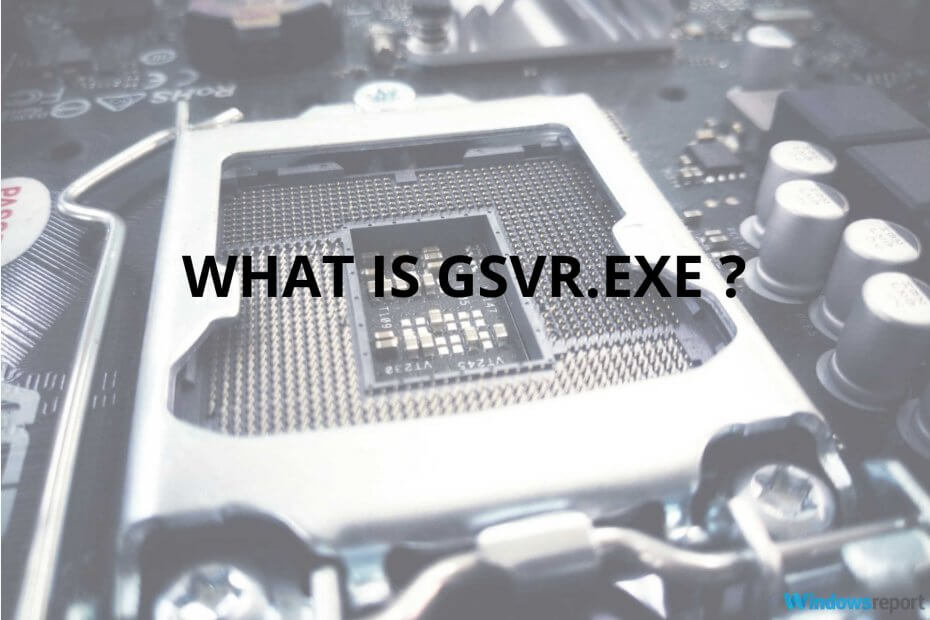
ეს პროგრამა თქვენს დრაივერებს განაგრძობს მუშაობას და ამით გიცავთ კომპიუტერის ჩვეულებრივი შეცდომებისგან და აპარატურის უკმარისობისგან. შეამოწმეთ თქვენი ყველა მძღოლი ახლა 3 მარტივ ეტაპზე:
- ჩამოტვირთეთ DriverFix (დადასტურებული ჩამოტვირთვის ფაილი).
- დააჭირეთ დაიწყეთ სკანირება იპოვონ ყველა პრობლემატური მძღოლი.
- დააჭირეთ განაახლეთ დრაივერები ახალი ვერსიების მისაღებად და სისტემის გაუმართაობის თავიდან ასაცილებლად.
- DriverFix გადმოწერილია ავტორი 0 მკითხველი ამ თვეში.
GSvr.exe არის შესრულებადი ფაილი და ამ ტიპის ფაილები თქვენს კომპიუტერში სასიცოცხლოდ მნიშვნელოვანია. ერთის მხრივ, რადგან ისინი აწარმოებენ ოპერაციებს ან ასრულებენ ფუნქციებს.
ამასთან, ეს არის საშიშროებაც შესრულებადი ფაილები, რადგან ვირუსებს შეიძლება ჰქონდეთ შემსრულებელი ფაილების ფორმა და შეასრულონ მავნე ოპერაციები თქვენი სისტემის დაზიანების მიზნით. ასე რომ, უნდა შეინახოთ ან წაშალოთ ეს ფაილი? წაიკითხეთ ეს პოსტი ბოლომდე გასარკვევად.
ამ შემთხვევაში, GSvr.exe შედის გიგაბიტის ენერგიის დაზოგვის პროგრამა, ან ასე უნდა იყოს. ამასთან, ვირუსს ან მავნე პროგრამას შეუძლია ლეგიტიმური ფაილის ნიღაბი და გამოიწვიოს პრობლემები, მაგალითად, პროცესორის მაღალი გამოყენება, როდესაც ის მუშაობს ფონზე.
GSvr.exe უსაფრთხოა თუ ვირუსი?
GSvr.exe– ით თქვენ რთულ სიტუაციაში ხართ. ერთი მხრივ, ეს შემსრულებელი ფაილი შეიძლება იყოს ენერგიის დაზოგვის კრიტიკული პროცესი. მეორეს მხრივ, ეს შეიძლება იყოს ვირუსი, რომელსაც შეუძლია დააზიანოს თქვენი მყარი დისკი.
სანამ მის ამოღებას გადაწყვეტთ, აი როგორ დაადასტუროთ, რომ GSvr.exe არის მავნე.
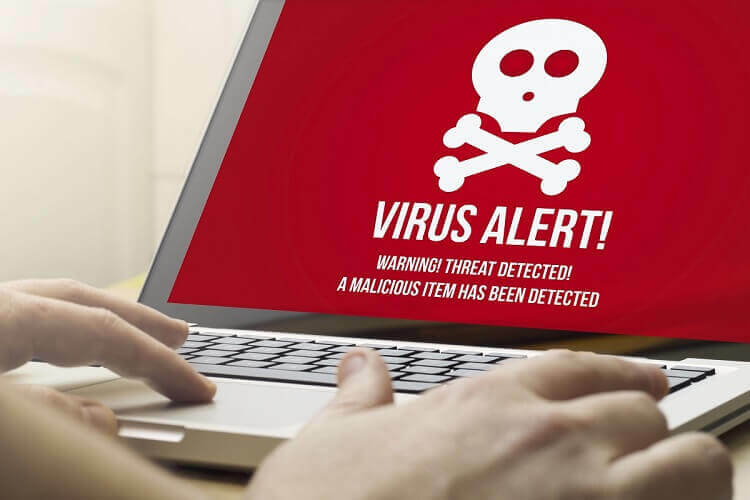
- პირველი არის GSvr.exe პროცესის ადგილმდებარეობა. თუ იპოვნეთ, რომ იგი მდებარეობს სხვა დირექტორიაში, გარდა შემდეგი გზისა, ეს შეიძლება იყოს ვირუსი.
C: \ პროგრამის ფაილები \ GIGABYTE \ EnergySaver \ essvr.exe
- შემდეგ, შეამოწმეთ ფაილის ზომა. ზომის შედარება შეგიძლიათ Task Manager- ის გამოყენებით. ლეგიტიმური GSvr.exe- ის ზომა უნდა იყოს დაახლოებით 16,9 მბაიტი. თუ თქვენს სისტემაში ფაილი ამაზე დიდია ან მცირე, უნდა წაშალოთ იგი.
როგორ დავაფიქსირო პროცესორის მაღალი გამოყენება?
1. გამოიყენეთ უსაფრთხოების ინსტრუმენტი უსაფრთხო რეჟიმში
თქვენი კომპიუტერის ინფექციის თავიდან ასაცილებლად, თქვენ უნდა გამოიყენოთ უსაფრთხოების უსაფრთხოების პროფესიონალური ინსტრუმენტი, მაგალითად მავნე პროგრამები.
ამ პრობლემის ზოგიერთ შემთხვევაში, მომხმარებლებმა განაცხადეს, რომ GSvr.exe ფაილი თავად ხელს უშლიდა წაშლას. პროცესის გამორთვის გზა, რომლის ამოღებაც შეძლებთ, არის უსაფრთხო რეჟიმის საშუალებით.
თქვენი კომპიუტერის უსაფრთხო რეჟიმში ჩასართავად მიჰყევით ქვემოთ მოცემულ ნაბიჯებს:
- ვინდოუსში გადასვლა პარამეტრები დაჭერით ვინდოუსი + მე გასაღებები
- შემდეგ დააჭირეთ ღილაკს განახლება და უსაფრთხოება.
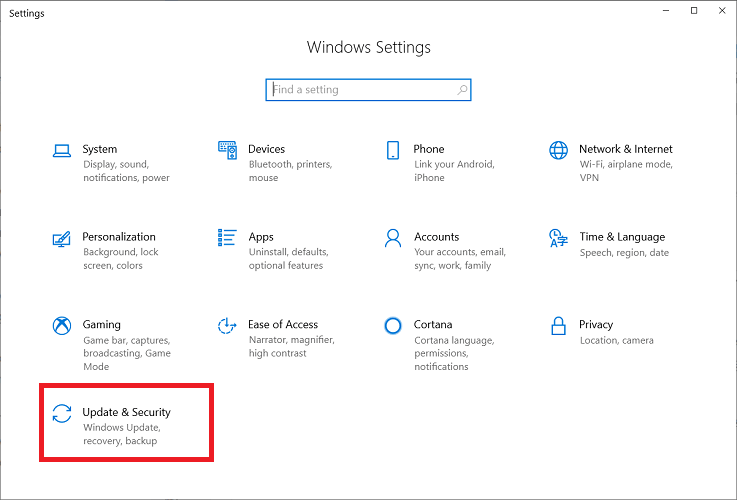
- შემდეგი, აირჩიეთ აღდგენა ვარიანტი.
- აღდგენაში აირჩიეთ მოწინავე გაშვება.
- შემდეგი, აირჩიეთ ახლავე გადატვირთეთ. თქვენი კომპიუტერი ახლა გადატვირთეთ.
- როდესაც კომპიუტერის ეკრანი ანათებს, თქვენ წაგიყვანთ აქ აირჩიეთ ვარიანტი ეკრანი აი, წადი პრობლემების მოგვარება.

- შემდეგ დააჭირეთ ღილაკს Დამატებითი პარამეტრები და ნავიგაცია Დაწყება > პარამეტრები > Რესტარტი.
- თუ BitLocker დააყენეთ, ახლა მოგიწევთ თქვენი BitLocker აღდგენის გასაღების შეყვანა.
- დაბოლოს, როდესაც მანქანა შემოვა, თქვენ იმ ეკრანზე იქნებით, სადაც უნდა აირჩიოთ გაშვების ტიპი. დააჭირეთ აქ 4 ან F4, და თქვენი კომპიუტერი ჩაირთვება უსაფრთხო რეჟიმში.
Შენიშვნა: თუ BitLocker გადააგდებს ცნობილ Fatal Error- ს, სწრაფად გაასწოროთ შემდეგი: ჩვენი სპეციალური სახელმძღვანელო ამ თემაზე.
2. წაშალეთ პროგრამა პანელიდან
- დააჭირეთ ვინდოუსის ღილაკს დაწყება მენიუში შესასვლელად.
- შემდეგი, მოძებნეთ Მართვის პანელი და დააჭირეთ მას.
- პანელში, იპოვნეთ წაშალეთ პროგრამა ვარიანტი ქვეშ პროგრამები და აირჩიეთ ეს. ამ ღილაკს ეწოდება პროგრამების დამატება ან წაშლა ვინდოუსის ადრინდელ ვერსიებში.
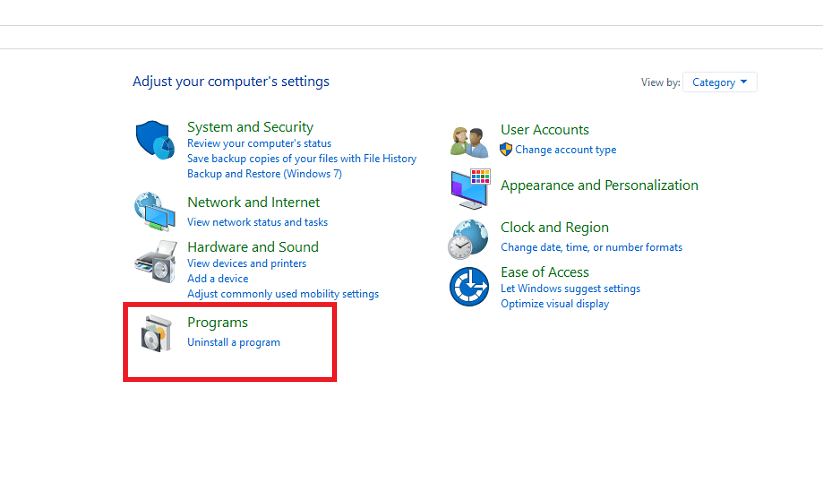
- შემდეგ გვერდზე, თქვენს კომპიუტერში ამჟამად დაინსტალირებული პროგრამების ჩამონათვალი გაქვთ. იპოვნეთ და დააწკაპუნეთ თაგუნაზე ენერგიის დაზოგვის Advance B9.0316.1.
- კონტექსტური მენიუდან აირჩიეთ ამოღება ან შეცვლა / ამოღება.
- ეს ხსნის წაშლის ოსტატისთვის ენერგიის დაზოგვის Advance B9.0316.1.
- პროგრამის დეინსტალაციისთვის მიჰყევით ამ ოსტატის მითითებებს.
- დაბოლოს, გადატვირთეთ კომპიუტერი GSvr.exe ფაილის სრულად მოსაშორებლად.
GSvr.exe ფაილი უსაფრთხოდ ამოიშლება თქვენი სისტემიდან, განსხვავებით სხვა შესრულებადი ფაილებისა, რომლებიც შეიძლება გადამწყვეტი აღმოჩნდეს თქვენი აპარატის მუშაობისთვის.
ასევე შეგიძლიათ მიიღოთ პრობლემები თქვენს კომპიუტერში, მაგალითად, პროცესორის მაღალი გამოყენება, GSvr.exe ფაილის წყალობით.
ამ სტატიაში ჩვენ შევისწავლეთ GSvr.exe ფაილი და მოკლედ მიმოვიხილეთ ეს შესრულებადიდა ასევე მოიცავდა გზებს იმის გასაგებად, უსაფრთხოა თუ მავნე ფაილი.